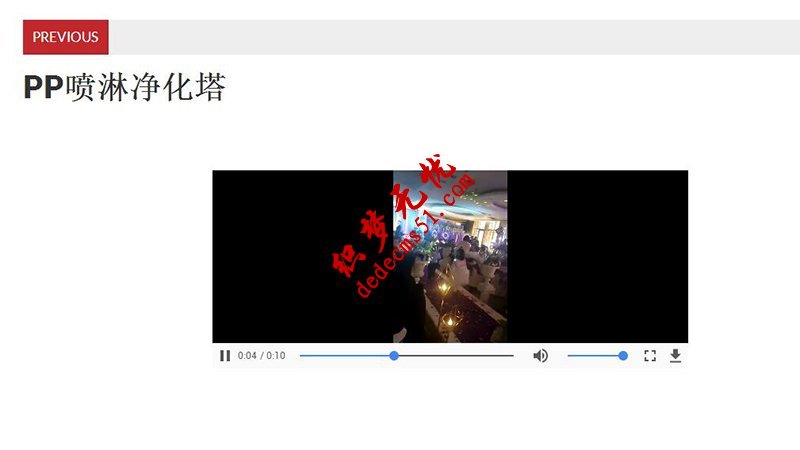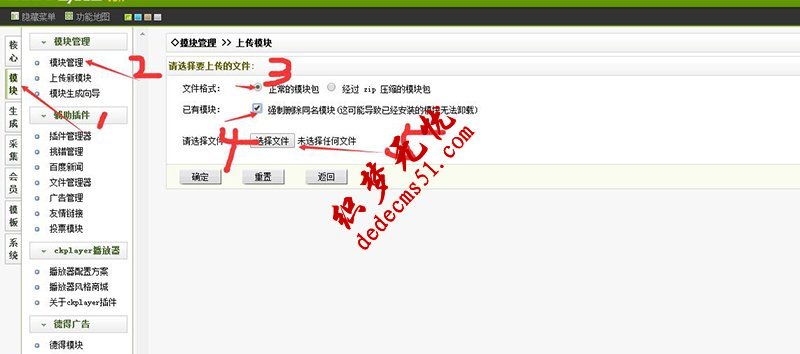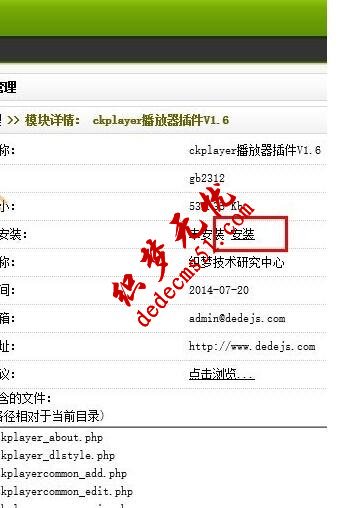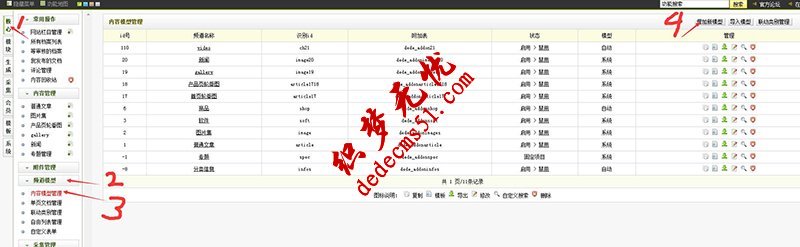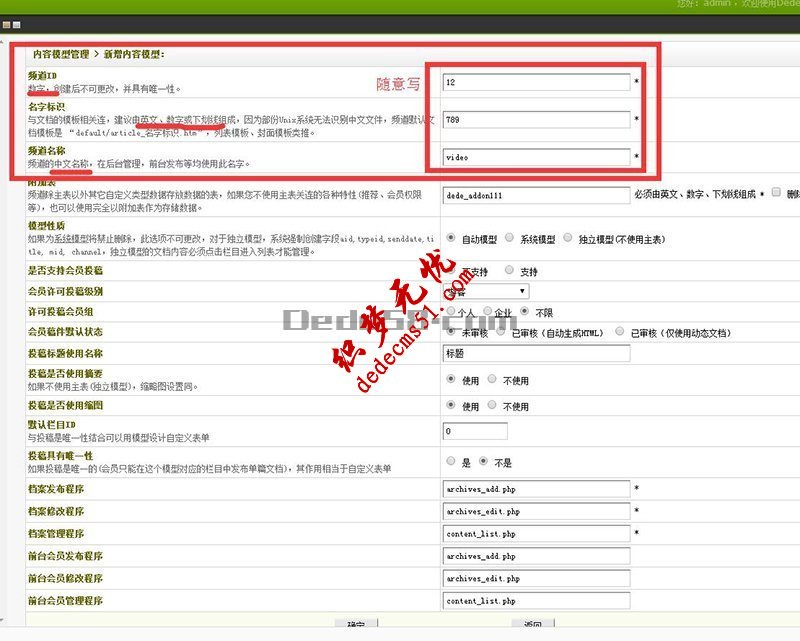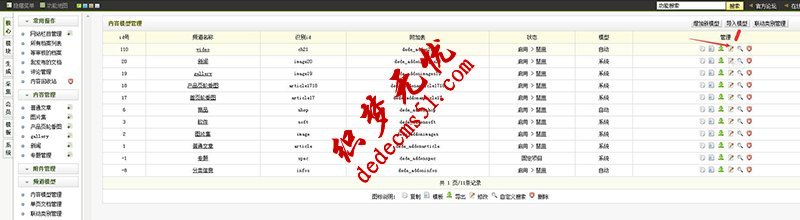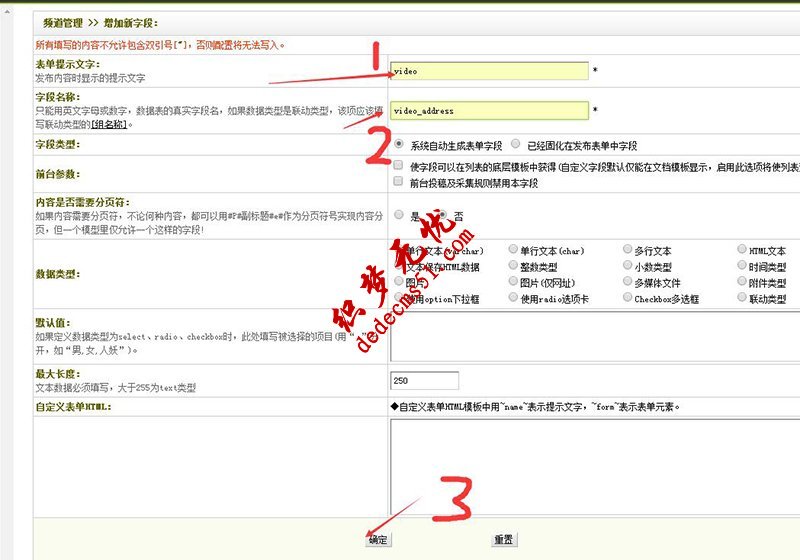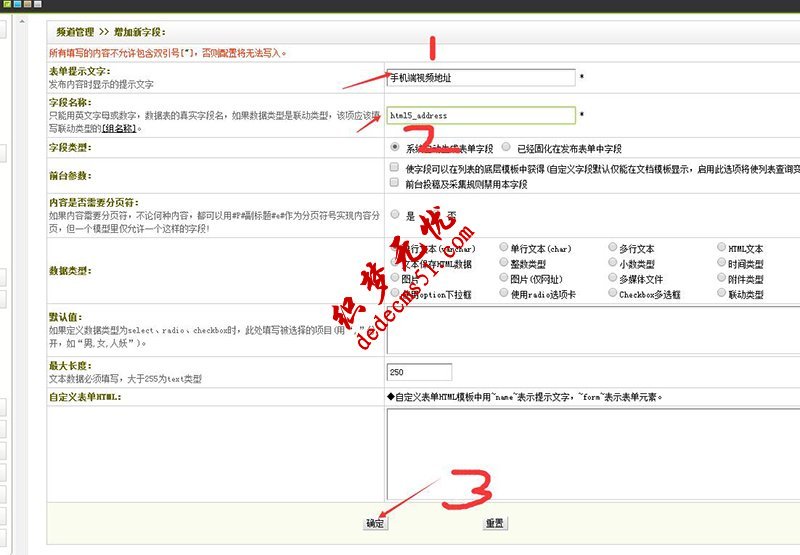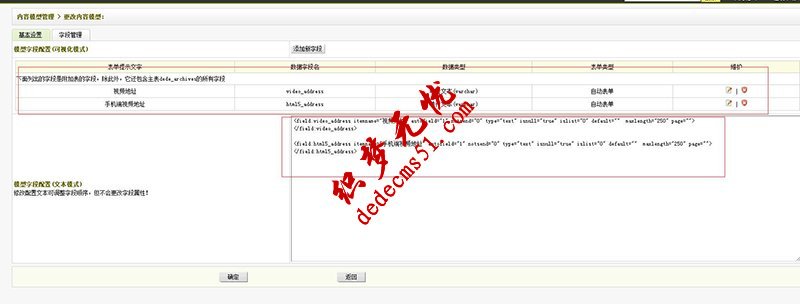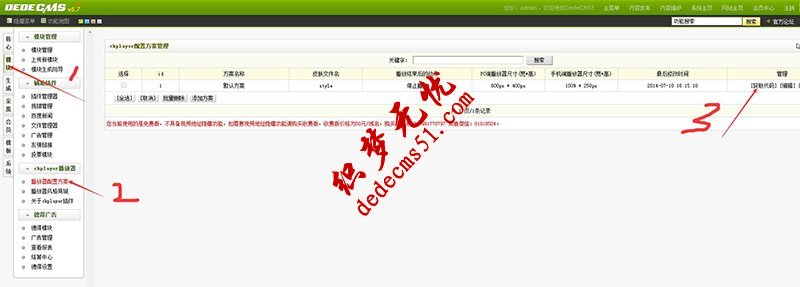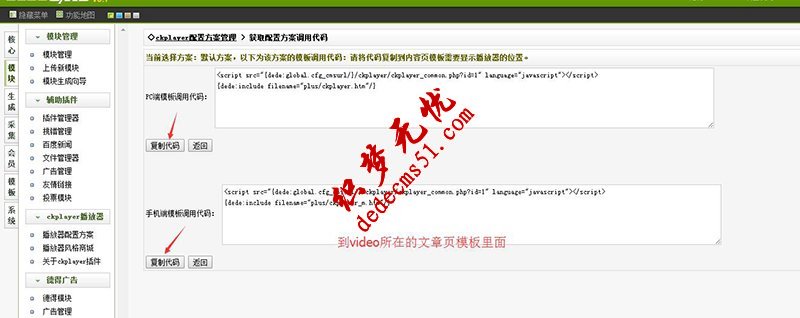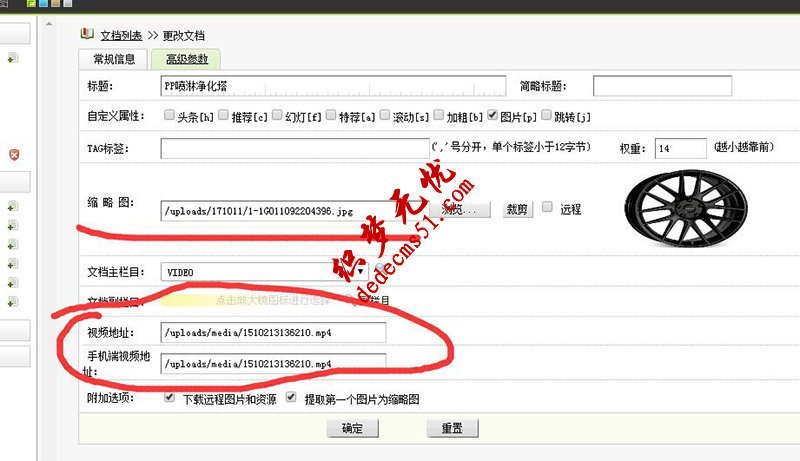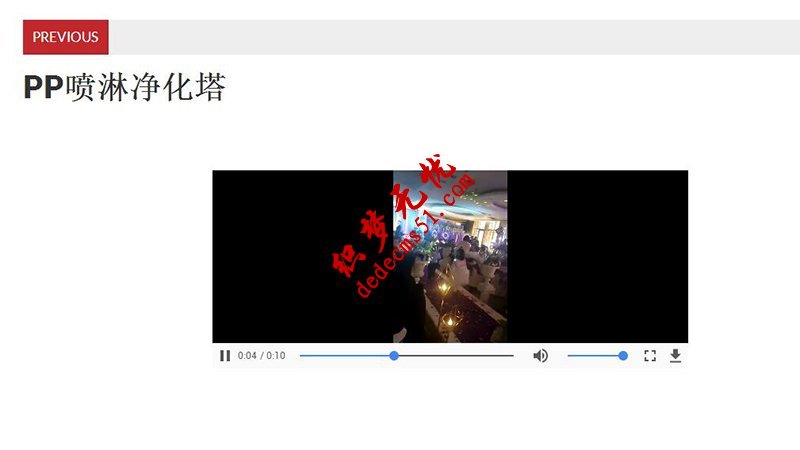今天经过我们织梦97终身会员莹莹女神的亲自测试使用织梦安装ckplayer视频播放器插件,不过该方法也有它的缺点,就是在后台上传视频的时候没有上传的按钮,需要手动输入视频的路径,但是给需要的亲们用图片整理了具体的步骤,步骤如下图:
首先要下载插件,下载插件的百度网盘地址:https://pan.baidu.com/s/1jIXj8bk
第一步:现在后台 模块 上传下载下来的插件,有GBK和UTF两种编码,你网站是哪种编码就使用哪种!
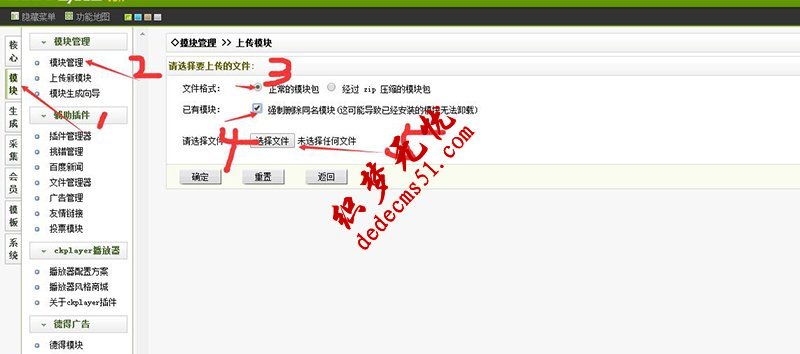
第二步:上传完成以后,需要点击 安装!
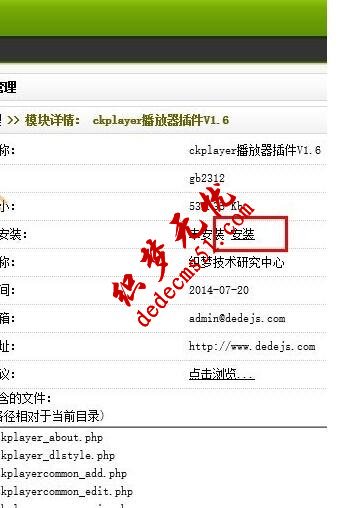
第三步:内容模型管理 上添加新建内容模型!
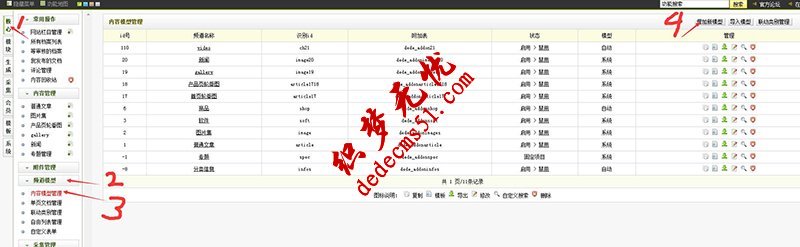
第四步:
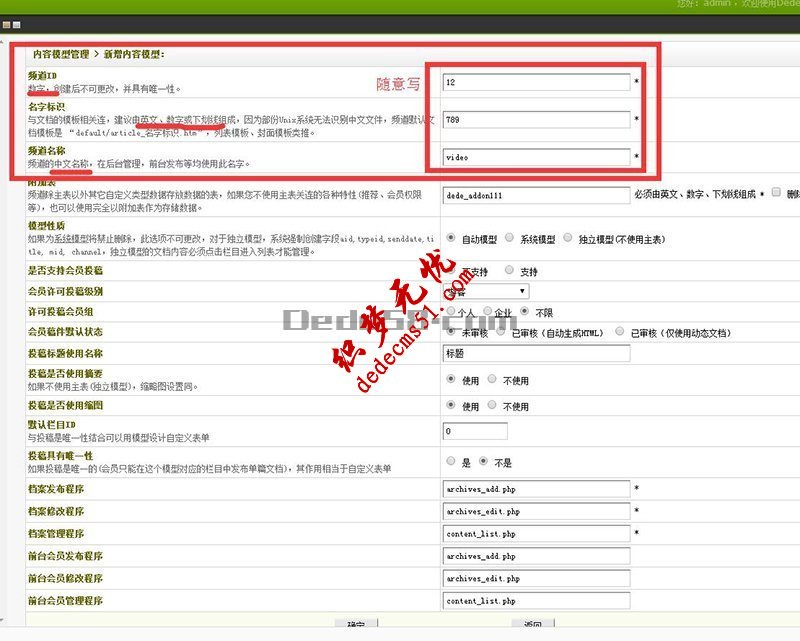
第五步:在新建模型完成以后,在该模型上添加新的字段
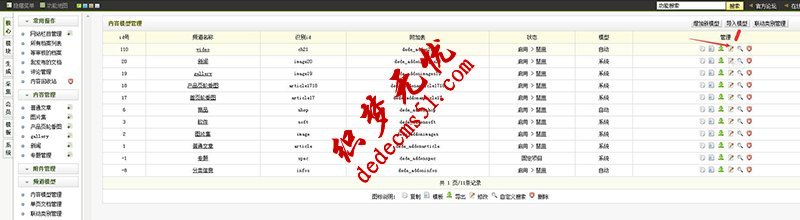
第六步:

第七步:
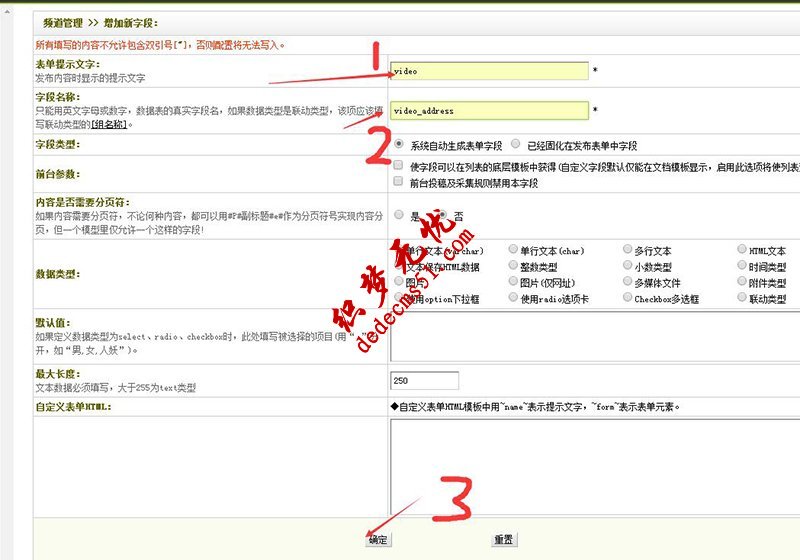
第八步:
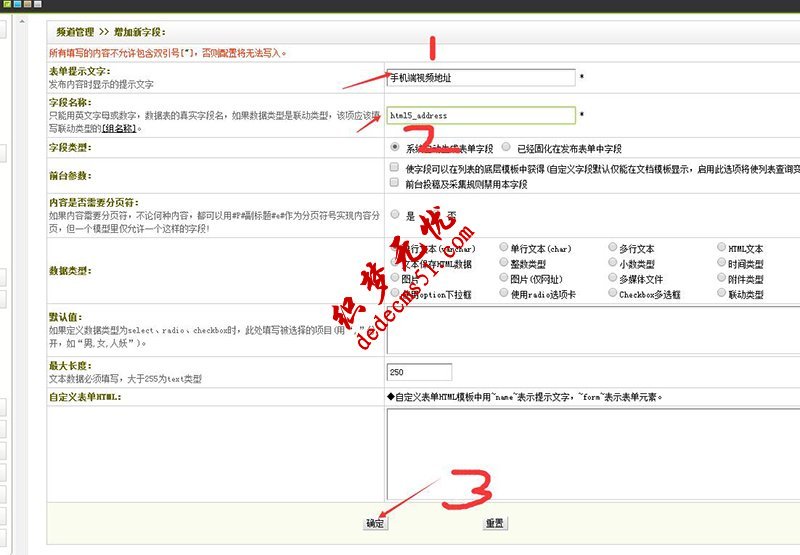
第九步:
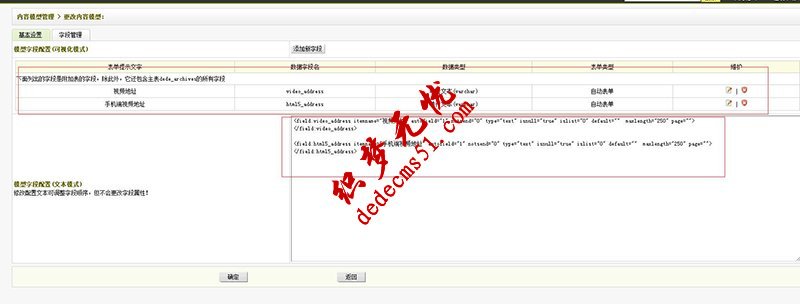
第十步:
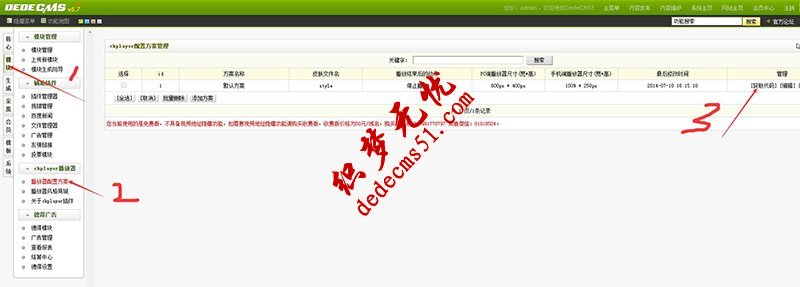
第十一步:这是每个字段的代码,复制到你想要视频展示的模板文件粘贴
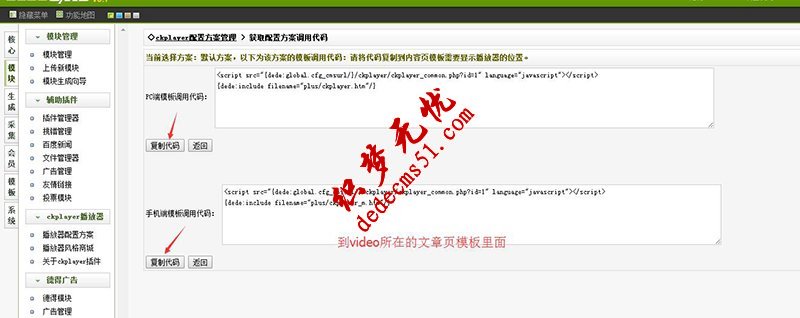
第十二步:
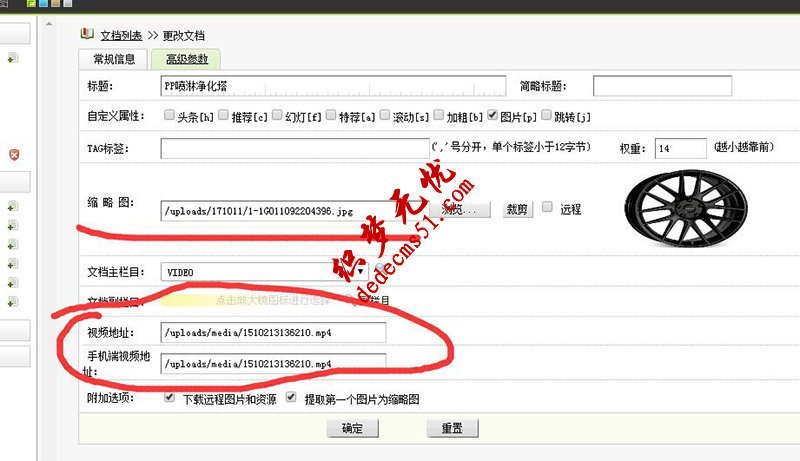
上面的步骤做好以后的效果,如下图: